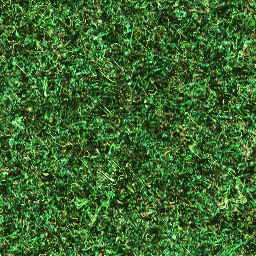Anlegen der Ebenen
6. Das Ganze wird nun kopiert und ca. 5mal als neue Ebene
(negativ multiplizieren), jeweils anders gedreht und in einem
anderen Grünton eingefärbt (Farbton/Sättigung,
kolorieren) eingefügt.
Einstellungen im Beispiel:
Hintergrundebene: nicht gedreht, Farbton:85, Sättigung:50, Helligkeit:8
Ebene1: 60 Grad, F/S/H: 120/60/0
Ebene2: 120 Grad, F/S/H: 135/60/-10
Ebene3: 135 Grad, F/S/H: 145/55/-20
Ebene4: -120 Grad, F/S/H: 125/80/-60
Ebene5: -45 Grad, F/S/H: 50/35/-20
Die letze Ebene (Farbton 50) ist für die leicht vertrockneten
Halme.
7. Nun beschneidet man den Arbeitsbereich wieder auf
256x256 (wichtig: nicht Bildgröße, sondern Arbeitsbereich!)
8. Am Ende verschiebt die einzelnen Ebenen etwas hin und her,
damit es in der Mitte keine Punktsymmetrie gibt. Danach heißt
es auf Hintergrundebene reduzieren und noch etwas retuschieren,
damit evtl. ein paar Artefakte vom Kräuseln verschwinden. Die gezeigte
Textur ist übrigens "ungeschminkt".
So, das wars: